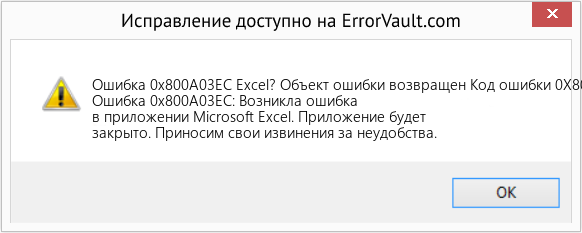Перейти к содержимому раздела
TechnologiCS
Форумы TechnologiCS
Вы не вошли. Пожалуйста, войдите или зарегистрируйтесь.
Дерево сообщений Активные темы Темы без ответов
Страницы 1
Чтобы отправить ответ, вы должны войти или зарегистрироваться
#1 10 августа 2004 16:55:00
- Павел
- Участник
- Неактивен
- На форуме с 10 августа 2004
- Сообщений: 28
Re: Ошибка «OLE error 800A03EC»
Вовремя формирования бланков, или комплектов через Access появляется ошибка «OLE error 800A03EC»
Проходит только формирование набора данных. Как устранить эту ошибку?
#2 Ответ от Вячеслав Стёпин 11 августа 2004 07:21:00
- Вячеслав Стёпин
- Участник
- Неактивен
- На форуме с 2 октября 2003
- Сообщений: 78
Re: Ошибка «OLE error 800A03EC»
Вероятно вы используете MS Excel 2002.
При его использовании есть нюанс, описанный в данном разделе документации https://forum.technologics.ru/docs-hz/TCS_300/XX436.htm
please-change-link
#3 Ответ от Dmitriy 30 мая 2005 15:07:00
- Dmitriy
- Участник
- Неактивен
- На форуме с 30 мая 2005
- Сообщений: 1
Re: Ошибка «OLE error 800A03EC»
Добрый день. У меня похожая ошибка: RGN_PARSHEET OLE ERROR 800 A03EC. Возникает при запуске расчетного шаблона, который поставляется с программой: «Норма основного материала». База данных: MS-SQL. Помогите, пож-та, разобраться.
#4 Ответ от Наталия Шишкина 1 февраля 2008 12:00:00
- Наталия Шишкина
- Участник
- Неактивен
- На форуме с 6 июля 2006
- Сообщений: 71
Re: Ошибка «OLE error 800A03EC»
Здравствуйте. Я использую MS Excel 2007. Как быть в моём случае? Ошибка та же «OLE error 800A03EC».
#5 Ответ от Вячеслав Стёпин 1 февраля 2008 12:30:00
- Вячеслав Стёпин
- Участник
- Неактивен
- На форуме с 2 октября 2003
- Сообщений: 78
Re: Ошибка «OLE error 800A03EC»
Настройте параметры центра управления безопасностью:
для Access — включить все макросы
для Excel — включить все макросы и доверять доступ к объектной модели проектов VBA
#6 Ответ от Василий_ 1 февраля 2008 14:36:00
- Василий_
- Участник
- Неактивен
- На форуме с 7 апреля 2006
- Сообщений: 9
Re: Ошибка «OLE error 800A03EC»
Описание настроек для 2007 MS Office
Подробнее можно почитать здесь:
http://office.microsoft.com/ru-ru/power … 11049.aspx
1. Нажмите кнопку Microsoft Office, а затем кнопку Параметры — >Имя программы.
«Имя программы» в нашем случае Access и Excel.
2. Выберите Центр управления безопасностью — Параметры центра управления безопасностью, а затем — Параметры макросов.
3. Выберите параметры.


#7 Ответ от mr.x_proof 11 ноября 2011 13:31:00
- mr.x_proof
- Участник
- Неактивен
- На форуме с 11 ноября 2011
- Сообщений: 4
Re: Ошибка «OLE error 800A03EC»
При попытке сформировать отчет из техпроцесса вылетает данная ошибка. В настройках Access и Excel уровень безопасности стоит низкий. Галка «Доверять доступ к Visual Basic Project » тоже стоит. Версия Технолоджикса — 6
Офис 2003
Что еще проверить, чтобы исправить эту проблему?
#8 Ответ от Олег Зырянов 11 ноября 2011 13:45:49
- Олег Зырянов
- Технический руководитель
- Неактивен
- Откуда: Новосибирск
- На форуме с 10 декабря 2008
- Сообщений: 4,214
Re: Ошибка «OLE error 800A03EC»
Обычно только эти настройки связана с этой ошибкой https://help.technologics.ru/6.2/TCSHelp/_512.htm. Еще раз проверьте пожалуйста, комп перегрузите, проверьте антивирусы возможно мешают.
А ошибка один в один такая или похожа просто?
#9 Ответ от mr.x_proof 11 ноября 2011 14:00:58
- mr.x_proof
- Участник
- Неактивен
- На форуме с 11 ноября 2011
- Сообщений: 4
Re: Ошибка «OLE error 800A03EC»
Один в один. Проходит «Передача данных…» и выскакивает ошибка OLE error 800A03EC
#10 Ответ от Олег Зырянов 11 ноября 2011 14:08:33
- Олег Зырянов
- Технический руководитель
- Неактивен
- Откуда: Новосибирск
- На форуме с 10 декабря 2008
- Сообщений: 4,214
Re: Ошибка «OLE error 800A03EC»
Перегрузились тоже самое? Антивирусы отключены (настроены)?
Запустите Excel, перейдите в редактор макросов (Alt+F11) напишите там код типа
Sub Test MsgBox "Hello!" End Sub
встаньте на него и выполните (F5). Должно появиться сообщение сданным текстом. Работает?
#11 Ответ от mr.x_proof 11 ноября 2011 14:40:50
- mr.x_proof
- Участник
- Неактивен
- На форуме с 11 ноября 2011
- Сообщений: 4
Re: Ошибка «OLE error 800A03EC»
Нашел проблему. Не заметил на компьютере пользователя Excel 2010. Оказывается и 2003 и 2010 установлен. А отчет программно запускал 2010. В нем исправил настройки, все заработало. Извините не беспокойство
Сообщения 11
Тему читают: 2 гостей
Страницы 1
Чтобы отправить ответ, вы должны войти или зарегистрироваться
Как исправить ошибку Microsoft Excel HRESULT 0x800A03EC
Ошибка HRESULT 0x800A03EC может привести к сбоям в работе и зависанию компьютера, а также к потенциальному заражению вирусом. Узнайте, как быстро и легко исправить эти ошибки во время выполнения Microsoft Excel!
11 ответов
Это общий код, который может применяться ко многим вещам, которые он не может найти, например, используя свойства, которые не действительны в то время, как PivotItem. SourceNameStandard бросает это, когда PivotItem не имеет примененного фильтра. Worksheets[“BLAHBLAH”] выдает это, когда лист не существует и т. д. В общем, вы просите что-то с определенным именем, и это не существовать. Что касается того, почему, это займет некоторое копание с вашей стороны.
Автор: Dominic Zukiewicz
Я столкнулся с этой ошибкой, потому что пытался написать строку в ячейку, которая начиналась с “=”.
Решение состояло в том, чтобы поставить “‘” (апостроф) перед знаком равенства, что является способом сказать excel, что вы на самом деле не пытаетесь написать формулу, а просто хотите напечатать знак равенства.
Я нашел возможное решение здесь:https://www. made4dotnet. com/Default. aspx? tabid=141&aid=15
Edit:
Исключение из HRESULT: 0x800A03EC
Старый формат или недопустимая библиотека типов
Чтобы обойти эту ошибку, вы можете установить CurrentCulture в en-US при выполнении кода, связанного с Excel, и сбросить его обратно в originale с помощью этих 2 функций.
//declare a variable to hold the CurrentCultureSystem. Globalization. CultureInfo oldCI;//get the old CurrenCulture and set the new, en-USvoid SetNewCurrentCulture()< oldci = system. threading. thread. currentthread. currentculture; system. threading. thread. currentthread. currentculture = new system. globalization. cultureinfo(“en-us”);>//reset Current Culture back to the originalevoid ResetCurrentCulture()
Другое решение, которое может работать, создайте каталог 1033 в Microsoft OfficeOffice11 (или соответствующую версию office), копировать excel. exe в каталог 1033 и переименуйте его в xllex. файл DLL.
Хотя вы можете решить проблему, используя одно из этих решений, при вызове объектной модели Excel в других местах, чем английский язык США, объектная модель Excel может действовать по-другому, и ваш код может потерпеть неудачу способами, о которых вы, возможно, не думали. Например, у вас может быть код, который устанавливает значение диапазона на дату:
В зависимости от локали этот код может действовать по-разному, в результате чего Excel помещает в диапазон любое из следующих значений:
10 октября 200910 сентября 2009 года 9 октября 2010 г.
Я получил ошибку с пробелом в имени листа:
Using (var range = _excelApp. Range[“Sheet Name Had Space!$A”].WithComCleanup())
Я исправил это, поставив одинарные кавычки вокруг имен листов с пробелами:
Using (var range = _excelApp. Range[“‘Sheet Name Had Space’!$A”].WithComCleanup())
У меня была эта проблема, когда я пытался использовать диапазон. AddComment (функция). Я смог решить эту проблему, позвонив в range. ClearComment() перед добавлением комментария.
Значение полностью Без документов ошибка 800A03EC (позор Microsoft!) что-то вроде “операция не поддерживается”.
Это может случиться
Но в основном вы увидите эту ошибку из-за severe Ошибки в Excel.
Я столкнулся с этим кодом ошибки при перечислении имен и вызове рабочего листа. get_Range(имя). Кажется, это происходит, когда имя не применяется к диапазону, в моем случае это имя макроса.
Я получил это, когда я забыл снять защиту с книги или листа.
If (objectArray[row, col].ToString() == “1/1/1899 12:00:00 AM”)
Это, вероятно, довольно конкретный пример, но, надеюсь, это сэкономит кому-то еще некоторое время, если они пытаются отследите часть недопустимых данных.
Если вы можете скопировать все исключение, было бы намного лучше, но как только я столкнулся с этим исключением, и это потому, что функция, вызывающая из вашего dll-файла, который, я думаю, является Aspose. dll не была подписана хорошо. Я думаю, что это был бы возможный дубликат этой
FYI, чтобы узнать, если ваша dll не была подписана хорошо, вы должны щелкнуть правой кнопкой мыши на этом и перейти к signiture, и он скажет вам, если он был подписан в электронном виде хорошо или нет.
Такие сообщения об ошибках HRESULT 0x800A03EC могут появляться в процессе установки программы, когда запущена программа, связанная с Microsoft Corporation (например, Microsoft Excel), при запуске или завершении работы Windows, или даже при установке операционной системы Windows. Отслеживание момента появления ошибки HRESULT 0x800A03EC является важной информацией при устранении проблемы.
Обновление за январь 2021 года:
Теперь мы рекомендуем использовать этот инструмент для вашей ошибки. Кроме того, этот инструмент исправляет распространенные компьютерные ошибки, защищает вас от потери файлов, вредоносных программ, сбоев оборудования и оптимизирует ваш компьютер для максимальной производительности. Вы можете быстро исправить проблемы с вашим ПК и предотвратить появление других программ с этим программным обеспечением:
Найдите «Приложение Microsoft Excel» в списке компонентов.
Щелкните правой кнопкой мыши запись и выберите «Свойства».
В диалоговом окне свойств перейдите на вкладку «Идентификация».
Выберите «Интерактивный пользователь».
Щелкните по кнопке «ОК».
Переключиться на сервисную консоль
Запустите службу автоматизации Excel.
Протестируйте ваше приложение еще раз.
Запустите CHKDSK
1. Перейдите в проводник (вы можете открыть его из панели быстрого запуска или из меню «Пуск»).
2. перейдите в основную область, нажмите «Этот компьютер».
3. В контекстном меню укажите жесткий диск, карту памяти или другой съемный диск для проверки.
4. перейдите в раздел Свойства – Инструменты.
5. Нажмите «Проверить» в разделе «Проверка ошибок». Команда выполняется для пользователей с правами администратора.
6. если ошибок не найдено, идеально. Если некоторые из них найдены, Windows должна восстановить их при проверке жесткого диска.
Процесс анализа в графическом интерфейсе chkdsk может занять некоторое время в зависимости от общего места на жестком диске (или другом устройстве), на котором он работает.
Чистая загрузка Windows
Чтобы перезапустить под Windows 8 или Windows 10:
РЕКОМЕНДУЕМЫЕ: Нажмите здесь, чтобы устранить ошибки Windows и оптимизировать производительность системы
CCNA, веб-разработчик, ПК для устранения неполадок
Я компьютерный энтузиаст и практикующий ИТ-специалист. У меня за плечами многолетний опыт работы в области компьютерного программирования, устранения неисправностей и ремонта оборудования. Я специализируюсь на веб-разработке и дизайне баз данных. У меня также есть сертификат CCNA для проектирования сетей и устранения неполадок.
2 ответов:
2015-05-06 18:48:14 AnalystCave. com
Код ошибки 0x80004005: что это такое и как это исправить
Это ошибка, которая может появляться как самостоятельно, так и вместе с другими ошибками. Выглядит обычно таким образом: “Error Code 080004005. Unspecified error”. Но все они легко решаются.
Почему появляется данное сообщение?
Код ошибок 0x80004005 обычно происходит при доступе к общим папкам или дискам, при использовании определенных программ или при установке обновлений. Вот наиболее распространенные причины кода ошибок 0x80004005:
Компания Microsoft по-прежнему не решила многочисленные проблемы с глобальными обновлениями «Виндовс». Пользователи компьютеров часто встречают ошибку:
Это может быть связано с рядом причин, наиболее распространенными из них являются следующие:
К счастью, есть способы решения для каждого из этих сценариев.
Способ исправления проблем с активацией
Первое, что мы должны сделать – это убедиться в активации операционной системы. Для исправления ошибки 0x80004005 необходимо открыть меню «Пуск», а затем выбрать «Парраметры». В открывшемся окне выбираем пункт «Обновление и безопасность» и в появившемся списке слева нажимаем на «Устранение неполадок». Таким образом мы открыли еще одну вкладку, в которой необходимо запустить диагностику и устранить неполадку «Центра обновления». В большинстве случаев все проблемы будут решены в автоматическом режиме.
Способ исправления проблем с поврежденными файлами
Достаточно часто случается, что поврежден системный файл opencl. dll, из-за которого возникает сообщение “Error Code 0x80004005. Unspecified error“. Для проверки целостности и устранения проблемы вы можете воспользоваться одним из встроенных в Windows 10 инструментов: SFC (система проверки файлов) или DISM (обслуживание и управление образами обновления).
Также можно попробовать полностью очистить директорию загрузки файлов обновления. Для этого запустите файловый менеджер и перейдите в папку «C:WindowsSoftwareDistributionDownload». После чего удалите все файлы и другие папки, которые увидите. Это заставит Windows 10 загрузить все файлы обновления заново.
Ошибка при попытке доступа к общим папкам и дискам
Если код 0x80004005 появляется при попытке доступа к общим папкам и дискам, то проблема может быть в реестре или в наличии скрытых виртуальных сетевых адаптеров.
Способ исправления ошибки 0x 80004005 в реестре
В обоих случаях ставим значение «1», и не забудьте нажать «ОК». Возможно, потребуется перезагрузка компьютера.
Внимание! Не удаляйте и не меняйте ничего в реестре, если вы не знаете, что делаете.
Способ исправления лишних виртуальных сетевых устройств
Нажмите кнопки «Windows» + R и введите hdwwiz. cpl. Так вы быстро попадете в диспетчер устройств. Нажмите «Вид» в меню и выберите «Показать скрытые устройства». Просмотрите список сетевых адаптеров. Если вы увидели устройство под названием Microsoft 6to4, то они, вероятнее всего, и стали причиной ошибки 80004005. Их надо удалить.
После этого перезагрузите компьютер и проверьте результат.
«E-FAIL 0x80004005» в VirtualBox
Появление 0x80004005 на VirtualBox обычно связана с ключом реестра.
Способ исправления
Нажмите кнопки «Windows» + R. В появившемся окне введите regedit для открытия редактора реестра. Перейдите к следующему пути реестра:
Если сообщение с надписью 80004005 по-прежнему появляется, то:
Вывод
Любая неисправность в работе Windows 10 поддается лечению. Но самый верный, а для многих единственный, способ исправить ошибку 0x 80004005 – это чистая установка «Виндовс 10». При этом удалятся все сохраненные данные, установленные приложения и ошибки.
Источники:
Https://vkspy. info/pc/kak-ispravit-oshibku-microsoft-excel-hresult-0x800a03ec
Https://fixbin. ru/kod-oshibki-0x80004005/
I am getting «HRESULT: 0x800A03EC» error when running Excel add-in with following code:
Excel.Range rng = ActiveSheet.Cells[x, y] as Excel.Range;
string before = rng.Value2;
string cleanV = System.Text.RegularExpressions.Regex.Replace(before, @"s+", "");
rng.set_Value(cleanV);
When error happens X and Y are set to 1, thus Excel range is not violated.
I searched extensively and tried a number of ways of setting the cell value (eg. Cells[x,y], range.set_Value()) but am at loss why this error happens and how to avoid it.
Any help is greatly appreciated.
Below are exception details:
System.Runtime.InteropServices.COMException was unhandled by user code
HResult=-2146827284
Message=Exception from HRESULT: 0x800A03EC
Source=""
ErrorCode=-2146827284
StackTrace:
at System.RuntimeType.ForwardCallToInvokeMember(String memberName, BindingFlags flags, Object target, Int32[] aWrapperTypes, MessageData& msgData)
at Microsoft.Office.Interop.Excel.Range.set_Value(Object RangeValueDataType, Object value)
at ImportValidation.ThisAddIn.removeAnySpaces(Int32 x, Int32 y) in c:UsersdshevelevDocumentsVisual Studio 2012ProjectsImportValidationImportValidationThisAddIn.cs:line 354
at ImportValidation.ThisAddIn.ReadHeaders(Hashtable columnAddress) in c:UsersdshevelevDocumentsVisual Studio 2012ProjectsImportValidationImportValidationThisAddIn.cs:line 123
at ImportValidation.ThisAddIn.mapColumns() in c:UsersdshevelevDocumentsVisual Studio 2012ProjectsImportValidationImportValidationThisAddIn.cs:line 493
at ImportValidation.Ribbon1.button6_Click(Object sender, RibbonControlEventArgs e) in c:UsersdshevelevDocumentsVisual Studio 2012ProjectsImportValidationImportValidationRibbon1.cs:line 55
at Microsoft.Office.Tools.Ribbon.RibbonPropertyStorage.ControlActionRaise(IRibbonControl control)
at Microsoft.Office.Tools.Ribbon.RibbonPropertyStorage.ButtonClickCallback(RibbonComponentImpl component, Object[] args)
at Microsoft.Office.Tools.Ribbon.RibbonManagerImpl.Invoke(RibbonComponentCallback callback, Object[] args)
at Microsoft.Office.Tools.Ribbon.RibbonMethodInfo.Invoke(Object obj, BindingFlags invokeAttr, Binder binder, Object[] parameters, CultureInfo culture)
at Microsoft.Office.Tools.Ribbon.RibbonManagerImpl.System.Reflection.IReflect.InvokeMember(String name, BindingFlags invokeAttr, Binder binder, Object target, Object[] args, ParameterModifier[] modifiers, CultureInfo culture, String[] namedParameters)
InnerException:
| Номер ошибки: | Ошибка 0x800A03EC | |
| Название ошибки: | Excel ? Error Object Returned Error Code 0X800A03Ec | |
| Описание ошибки: | Ошибка 0x800A03EC: Возникла ошибка в приложении Microsoft Excel. Приложение будет закрыто. Приносим извинения за неудобства. | |
| Разработчик: | Microsoft Corporation | |
| Программное обеспечение: | Microsoft Excel | |
| Относится к: | Windows XP, Vista, 7, 8, 10, 11 |
Проверка «Excel ? Error Object Returned Error Code 0X800A03Ec»
Обычно люди ссылаются на «Excel ? Error Object Returned Error Code 0X800A03Ec» как на ошибку времени выполнения (ошибку). Разработчики, такие как Microsoft Corporation, обычно проходят через несколько контрольных точек перед запуском программного обеспечения, такого как Microsoft Excel. К сожалению, такие проблемы, как ошибка 0x800A03EC, могут быть пропущены, и программное обеспечение будет содержать эти проблемы при выпуске.
Некоторые пользователи могут столкнуться с сообщением «Excel ? Error Object Returned Error Code 0X800A03Ec» при использовании Microsoft Excel. Когда это происходит, конечные пользователи могут сообщить Microsoft Corporation о наличии ошибок «Excel ? Error Object Returned Error Code 0X800A03Ec». Разработчик сможет исправить свой исходный код и выпустить обновление на рынке. Эта ситуация происходит из-за обновления программного обеспечения Microsoft Excel является одним из решений ошибок 0x800A03EC ошибок и других проблем.
Как триггеры Runtime Error 0x800A03EC и что это такое?
Сбой устройства или Microsoft Excel обычно может проявляться с «Excel ? Error Object Returned Error Code 0X800A03Ec» в качестве проблемы во время выполнения. Следующие три наиболее значимые причины ошибок выполнения ошибки 0x800A03EC включают в себя:
Ошибка 0x800A03EC Crash — Ошибка 0x800A03EC является хорошо известной, которая происходит, когда неправильная строка кода компилируется в исходный код программы. Это возникает, когда Microsoft Excel не реагирует на ввод должным образом или не знает, какой вывод требуется взамен.
Утечка памяти «Excel ? Error Object Returned Error Code 0X800A03Ec» — если есть утечка памяти в Microsoft Excel, это может привести к тому, что ОС будет выглядеть вялой. Есть некоторые потенциальные проблемы, которые могут быть причиной получения проблем во время выполнения, с неправильным кодированием, приводящим к бесконечным циклам.
Ошибка 0x800A03EC Logic Error — Логическая ошибка вызывает неправильный вывод, даже если пользователь дал действительные входные данные. Это видно, когда исходный код Microsoft Corporation содержит недостаток в обработке данных.
Такие проблемы Excel ? Error Object Returned Error Code 0X800A03Ec обычно вызваны повреждением файла, связанного с Microsoft Excel, или, в некоторых случаях, его случайным или намеренным удалением. Основной способ решить эти проблемы вручную — заменить файл Microsoft Corporation новой копией. Более того, поддержание чистоты реестра и его оптимизация позволит предотвратить указание неверного пути к файлу (например Excel ? Error Object Returned Error Code 0X800A03Ec) и ссылок на расширения файлов. По этой причине мы рекомендуем регулярно выполнять очистку сканирования реестра.
Типичные ошибки Excel ? Error Object Returned Error Code 0X800A03Ec
Частичный список ошибок Excel ? Error Object Returned Error Code 0X800A03Ec Microsoft Excel:
- «Ошибка Excel ? Error Object Returned Error Code 0X800A03Ec. «
- «Недопустимая программа Win32: Excel ? Error Object Returned Error Code 0X800A03Ec»
- «Извините, Excel ? Error Object Returned Error Code 0X800A03Ec столкнулся с проблемой. «
- «К сожалению, мы не можем найти Excel ? Error Object Returned Error Code 0X800A03Ec. «
- «Отсутствует файл Excel ? Error Object Returned Error Code 0X800A03Ec.»
- «Проблема при запуске приложения: Excel ? Error Object Returned Error Code 0X800A03Ec. «
- «Не удается запустить Excel ? Error Object Returned Error Code 0X800A03Ec. «
- «Отказ Excel ? Error Object Returned Error Code 0X800A03Ec.»
- «Ошибка пути программного обеспечения: Excel ? Error Object Returned Error Code 0X800A03Ec. «
Эти сообщения об ошибках Microsoft Corporation могут появляться во время установки программы, в то время как программа, связанная с Excel ? Error Object Returned Error Code 0X800A03Ec (например, Microsoft Excel) работает, во время запуска или завершения работы Windows, или даже во время установки операционной системы Windows. При появлении ошибки Excel ? Error Object Returned Error Code 0X800A03Ec запишите вхождения для устранения неполадок Microsoft Excel и чтобы HelpMicrosoft Corporation найти причину.
Корень проблем Excel ? Error Object Returned Error Code 0X800A03Ec
Заражение вредоносными программами, недопустимые записи реестра Microsoft Excel или отсутствующие или поврежденные файлы Excel ? Error Object Returned Error Code 0X800A03Ec могут создать эти ошибки Excel ? Error Object Returned Error Code 0X800A03Ec.
Точнее, ошибки Excel ? Error Object Returned Error Code 0X800A03Ec, созданные из:
- Недопустимая или поврежденная запись Excel ? Error Object Returned Error Code 0X800A03Ec.
- Файл Excel ? Error Object Returned Error Code 0X800A03Ec поврежден от вирусной инфекции.
- Excel ? Error Object Returned Error Code 0X800A03Ec ошибочно удален или злонамеренно программным обеспечением, не связанным с приложением Microsoft Excel.
- Другое приложение, конфликтующее с Excel ? Error Object Returned Error Code 0X800A03Ec или другими общими ссылками.
- Microsoft Excel (Excel ? Error Object Returned Error Code 0X800A03Ec) поврежден во время загрузки или установки.
Продукт Solvusoft
Загрузка
WinThruster 2023 — Проверьте свой компьютер на наличие ошибок.
Совместима с Windows 2000, XP, Vista, 7, 8, 10 и 11
Установить необязательные продукты — WinThruster (Solvusoft) | Лицензия | Политика защиты личных сведений | Условия | Удаление
| Номер ошибки: | Ошибка 0x800A03EC | |
| Название ошибки: | Excel ? Error Object Returned Error Code 0X800A03Ec | |
| Описание ошибки: | Ошибка 0x800A03EC: Возникла ошибка в приложении Microsoft Excel. Приложение будет закрыто. Приносим извинения за неудобства. | |
| Разработчик: | Microsoft Corporation | |
| Программное обеспечение: | Microsoft Excel | |
| Относится к: | Windows XP, Vista, 7, 8, 10, 11 |
Проверка «Excel ? Error Object Returned Error Code 0X800A03Ec»
Обычно люди ссылаются на «Excel ? Error Object Returned Error Code 0X800A03Ec» как на ошибку времени выполнения (ошибку). Разработчики, такие как Microsoft Corporation, обычно проходят через несколько контрольных точек перед запуском программного обеспечения, такого как Microsoft Excel. К сожалению, такие проблемы, как ошибка 0x800A03EC, могут быть пропущены, и программное обеспечение будет содержать эти проблемы при выпуске.
Некоторые пользователи могут столкнуться с сообщением «Excel ? Error Object Returned Error Code 0X800A03Ec» при использовании Microsoft Excel. Когда это происходит, конечные пользователи могут сообщить Microsoft Corporation о наличии ошибок «Excel ? Error Object Returned Error Code 0X800A03Ec». Разработчик сможет исправить свой исходный код и выпустить обновление на рынке. Эта ситуация происходит из-за обновления программного обеспечения Microsoft Excel является одним из решений ошибок 0x800A03EC ошибок и других проблем.
Как триггеры Runtime Error 0x800A03EC и что это такое?
Сбой устройства или Microsoft Excel обычно может проявляться с «Excel ? Error Object Returned Error Code 0X800A03Ec» в качестве проблемы во время выполнения. Следующие три наиболее значимые причины ошибок выполнения ошибки 0x800A03EC включают в себя:
Ошибка 0x800A03EC Crash — Ошибка 0x800A03EC является хорошо известной, которая происходит, когда неправильная строка кода компилируется в исходный код программы. Это возникает, когда Microsoft Excel не реагирует на ввод должным образом или не знает, какой вывод требуется взамен.
Утечка памяти «Excel ? Error Object Returned Error Code 0X800A03Ec» — если есть утечка памяти в Microsoft Excel, это может привести к тому, что ОС будет выглядеть вялой. Есть некоторые потенциальные проблемы, которые могут быть причиной получения проблем во время выполнения, с неправильным кодированием, приводящим к бесконечным циклам.
Ошибка 0x800A03EC Logic Error — Логическая ошибка вызывает неправильный вывод, даже если пользователь дал действительные входные данные. Это видно, когда исходный код Microsoft Corporation содержит недостаток в обработке данных.
Такие проблемы Excel ? Error Object Returned Error Code 0X800A03Ec обычно вызваны повреждением файла, связанного с Microsoft Excel, или, в некоторых случаях, его случайным или намеренным удалением. Основной способ решить эти проблемы вручную — заменить файл Microsoft Corporation новой копией. Более того, поддержание чистоты реестра и его оптимизация позволит предотвратить указание неверного пути к файлу (например Excel ? Error Object Returned Error Code 0X800A03Ec) и ссылок на расширения файлов. По этой причине мы рекомендуем регулярно выполнять очистку сканирования реестра.
Типичные ошибки Excel ? Error Object Returned Error Code 0X800A03Ec
Частичный список ошибок Excel ? Error Object Returned Error Code 0X800A03Ec Microsoft Excel:
- «Ошибка Excel ? Error Object Returned Error Code 0X800A03Ec. «
- «Недопустимая программа Win32: Excel ? Error Object Returned Error Code 0X800A03Ec»
- «Извините, Excel ? Error Object Returned Error Code 0X800A03Ec столкнулся с проблемой. «
- «К сожалению, мы не можем найти Excel ? Error Object Returned Error Code 0X800A03Ec. «
- «Отсутствует файл Excel ? Error Object Returned Error Code 0X800A03Ec.»
- «Проблема при запуске приложения: Excel ? Error Object Returned Error Code 0X800A03Ec. «
- «Не удается запустить Excel ? Error Object Returned Error Code 0X800A03Ec. «
- «Отказ Excel ? Error Object Returned Error Code 0X800A03Ec.»
- «Ошибка пути программного обеспечения: Excel ? Error Object Returned Error Code 0X800A03Ec. «
Эти сообщения об ошибках Microsoft Corporation могут появляться во время установки программы, в то время как программа, связанная с Excel ? Error Object Returned Error Code 0X800A03Ec (например, Microsoft Excel) работает, во время запуска или завершения работы Windows, или даже во время установки операционной системы Windows. При появлении ошибки Excel ? Error Object Returned Error Code 0X800A03Ec запишите вхождения для устранения неполадок Microsoft Excel и чтобы HelpMicrosoft Corporation найти причину.
Корень проблем Excel ? Error Object Returned Error Code 0X800A03Ec
Заражение вредоносными программами, недопустимые записи реестра Microsoft Excel или отсутствующие или поврежденные файлы Excel ? Error Object Returned Error Code 0X800A03Ec могут создать эти ошибки Excel ? Error Object Returned Error Code 0X800A03Ec.
Точнее, ошибки Excel ? Error Object Returned Error Code 0X800A03Ec, созданные из:
- Недопустимая или поврежденная запись Excel ? Error Object Returned Error Code 0X800A03Ec.
- Файл Excel ? Error Object Returned Error Code 0X800A03Ec поврежден от вирусной инфекции.
- Excel ? Error Object Returned Error Code 0X800A03Ec ошибочно удален или злонамеренно программным обеспечением, не связанным с приложением Microsoft Excel.
- Другое приложение, конфликтующее с Excel ? Error Object Returned Error Code 0X800A03Ec или другими общими ссылками.
- Microsoft Excel (Excel ? Error Object Returned Error Code 0X800A03Ec) поврежден во время загрузки или установки.
Продукт Solvusoft
Загрузка
WinThruster 2022 — Проверьте свой компьютер на наличие ошибок.
Совместима с Windows 2000, XP, Vista, 7, 8, 10 и 11
Установить необязательные продукты — WinThruster (Solvusoft) | Лицензия | Политика защиты личных сведений | Условия | Удаление
Содержание
- Ошибка ole код 0x800a03ec неизвестный код состояния com oo2
- Как исправить ошибку Microsoft Excel HRESULT 0x800A03EC
- 11 ответов
- Признаки ошибки HRESULT 0x800A03EC
- Обновление за январь 2021 года:
- Запустите CHKDSK
- Чистая загрузка Windows
- 2 ответов:
- Код ошибки 0x80004005: что это такое и как это исправить
- Почему появляется данное сообщение?
- Способ исправления проблем с активацией
- Способ исправления проблем с поврежденными файлами
- Ошибка при попытке доступа к общим папкам и дискам
- Способ исправления ошибки 0x 80004005 в реестре
- Способ исправления лишних виртуальных сетевых устройств
- «E-FAIL 0x80004005» в VirtualBox
- Способ исправления
- Вывод
- Ошибка исключение (0x800a03ec)
- Как исправить ошибку Microsoft Excel HRESULT 0x800A03EC
- Обзор «Excel Error Hresult 0X800A03Ec»
- Как триггеры Runtime Error HRESULT 0x800A03EC и что это такое?
- Классические проблемы Excel Error Hresult 0X800A03Ec
- Истоки проблем Excel Error Hresult 0X800A03Ec
Ошибка ole код 0x800a03ec неизвестный код состояния com oo2
Как исправить ошибку Microsoft Excel HRESULT 0x800A03EC
Ошибка HRESULT 0x800A03EC может привести к сбоям в работе и зависанию компьютера, а также к потенциальному заражению вирусом. Узнайте, как быстро и легко исправить эти ошибки во время выполнения Microsoft Excel!
11 ответов
Это общий код, который может применяться ко многим вещам, которые он не может найти, например, используя свойства, которые не действительны в то время, как PivotItem. SourceNameStandard бросает это, когда PivotItem не имеет примененного фильтра. Worksheets[“BLAHBLAH”] выдает это, когда лист не существует и т. д. В общем, вы просите что-то с определенным именем, и это не существовать. Что касается того, почему, это займет некоторое копание с вашей стороны.
Автор: Dominic Zukiewicz
Я столкнулся с этой ошибкой, потому что пытался написать строку в ячейку, которая начиналась с “=”.
Решение состояло в том, чтобы поставить “‘” (апостроф) перед знаком равенства, что является способом сказать excel, что вы на самом деле не пытаетесь написать формулу, а просто хотите напечатать знак равенства.
Я нашел возможное решение здесь:https://www. made4dotnet. com/Default. aspx? tabid=141&aid=15
Edit:
Исключение из HRESULT: 0x800A03EC
Старый формат или недопустимая библиотека типов
Чтобы обойти эту ошибку, вы можете установить CurrentCulture в en-US при выполнении кода, связанного с Excel, и сбросить его обратно в originale с помощью этих 2 функций.
//declare a variable to hold the CurrentCultureSystem. Globalization. CultureInfo oldCI;//get the old CurrenCulture and set the new, en-USvoid SetNewCurrentCulture() //reset Current Culture back to the originalevoid ResetCurrentCulture()
Другое решение, которое может работать, создайте каталог 1033 в Microsoft OfficeOffice11 (или соответствующую версию office), копировать excel. exe в каталог 1033 и переименуйте его в xllex. файл DLL.
Хотя вы можете решить проблему, используя одно из этих решений, при вызове объектной модели Excel в других местах, чем английский язык США, объектная модель Excel может действовать по-другому, и ваш код может потерпеть неудачу способами, о которых вы, возможно, не думали. Например, у вас может быть код, который устанавливает значение диапазона на дату:
В зависимости от локали этот код может действовать по-разному, в результате чего Excel помещает в диапазон любое из следующих значений:
10 октября 200910 сентября 2009 года 9 октября 2010 г.
Я получил ошибку с пробелом в имени листа:
Using (var range = _excelApp. Range[“Sheet Name Had Space!$A”].WithComCleanup())
Я исправил это, поставив одинарные кавычки вокруг имен листов с пробелами:
Using (var range = _excelApp. Range[“‘Sheet Name Had Space’!$A”].WithComCleanup())
У меня была эта проблема, когда я пытался использовать диапазон. AddComment (функция). Я смог решить эту проблему, позвонив в range. ClearComment() перед добавлением комментария.
Значение полностью Без документов ошибка 800A03EC (позор Microsoft!) что-то вроде “операция не поддерживается”.
Это может случиться
Но в основном вы увидите эту ошибку из-за severe Ошибки в Excel.
Я столкнулся с этим кодом ошибки при перечислении имен и вызове рабочего листа. get_Range(имя). Кажется, это происходит, когда имя не применяется к диапазону, в моем случае это имя макроса.
Я получил это, когда я забыл снять защиту с книги или листа.
If (objectArray[row, col].ToString() == “1/1/1899 12:00:00 AM”)
Это, вероятно, довольно конкретный пример, но, надеюсь, это сэкономит кому-то еще некоторое время, если они пытаются отследите часть недопустимых данных.
Если вы можете скопировать все исключение, было бы намного лучше, но как только я столкнулся с этим исключением, и это потому, что функция, вызывающая из вашего dll-файла, который, я думаю, является Aspose. dll не была подписана хорошо. Я думаю, что это был бы возможный дубликат этой
FYI, чтобы узнать, если ваша dll не была подписана хорошо, вы должны щелкнуть правой кнопкой мыши на этом и перейти к signiture, и он скажет вам, если он был подписан в электронном виде хорошо или нет.
Признаки ошибки HRESULT 0x800A03EC
Такие сообщения об ошибках HRESULT 0x800A03EC могут появляться в процессе установки программы, когда запущена программа, связанная с Microsoft Corporation (например, Microsoft Excel), при запуске или завершении работы Windows, или даже при установке операционной системы Windows. Отслеживание момента появления ошибки HRESULT 0x800A03EC является важной информацией при устранении проблемы.
Обновление за январь 2021 года:
Теперь мы рекомендуем использовать этот инструмент для вашей ошибки. Кроме того, этот инструмент исправляет распространенные компьютерные ошибки, защищает вас от потери файлов, вредоносных программ, сбоев оборудования и оптимизирует ваш компьютер для максимальной производительности. Вы можете быстро исправить проблемы с вашим ПК и предотвратить появление других программ с этим программным обеспечением:
Найдите «Приложение Microsoft Excel» в списке компонентов.
Щелкните правой кнопкой мыши запись и выберите «Свойства».
В диалоговом окне свойств перейдите на вкладку «Идентификация».
Выберите «Интерактивный пользователь».
Щелкните по кнопке «ОК».
Переключиться на сервисную консоль
Запустите службу автоматизации Excel.
Протестируйте ваше приложение еще раз.
Запустите CHKDSK
1. Перейдите в проводник (вы можете открыть его из панели быстрого запуска или из меню «Пуск»).
2. перейдите в основную область, нажмите «Этот компьютер».
3. В контекстном меню укажите жесткий диск, карту памяти или другой съемный диск для проверки.
4. перейдите в раздел Свойства – Инструменты.
5. Нажмите «Проверить» в разделе «Проверка ошибок». Команда выполняется для пользователей с правами администратора.
6. если ошибок не найдено, идеально. Если некоторые из них найдены, Windows должна восстановить их при проверке жесткого диска.
Процесс анализа в графическом интерфейсе chkdsk может занять некоторое время в зависимости от общего места на жестком диске (или другом устройстве), на котором он работает.
Чистая загрузка Windows
Чтобы перезапустить под Windows 8 или Windows 10:
РЕКОМЕНДУЕМЫЕ: Нажмите здесь, чтобы устранить ошибки Windows и оптимизировать производительность системы
CCNA, веб-разработчик, ПК для устранения неполадок
Я компьютерный энтузиаст и практикующий ИТ-специалист. У меня за плечами многолетний опыт работы в области компьютерного программирования, устранения неисправностей и ремонта оборудования. Я специализируюсь на веб-разработке и дизайне баз данных. У меня также есть сертификат CCNA для проектирования сетей и устранения неполадок.
2 ответов:
2015-05-06 18:48:14 AnalystCave. com
Код ошибки 0x80004005: что это такое и как это исправить
Это ошибка, которая может появляться как самостоятельно, так и вместе с другими ошибками. Выглядит обычно таким образом: “Error Code 080004005. Unspecified error”. Но все они легко решаются.
Почему появляется данное сообщение?
Код ошибок 0x80004005 обычно происходит при доступе к общим папкам или дискам, при использовании определенных программ или при установке обновлений. Вот наиболее распространенные причины кода ошибок 0x80004005:
Компания Microsoft по-прежнему не решила многочисленные проблемы с глобальными обновлениями «Виндовс». Пользователи компьютеров часто встречают ошибку:
Это может быть связано с рядом причин, наиболее распространенными из них являются следующие:
К счастью, есть способы решения для каждого из этих сценариев.
Способ исправления проблем с активацией
Первое, что мы должны сделать – это убедиться в активации операционной системы. Для исправления ошибки 0x80004005 необходимо открыть меню «Пуск», а затем выбрать «Парраметры». В открывшемся окне выбираем пункт «Обновление и безопасность» и в появившемся списке слева нажимаем на «Устранение неполадок». Таким образом мы открыли еще одну вкладку, в которой необходимо запустить диагностику и устранить неполадку «Центра обновления». В большинстве случаев все проблемы будут решены в автоматическом режиме.
Способ исправления проблем с поврежденными файлами
Достаточно часто случается, что поврежден системный файл opencl. dll, из-за которого возникает сообщение “Error Code 0x80004005. Unspecified error“. Для проверки целостности и устранения проблемы вы можете воспользоваться одним из встроенных в Windows 10 инструментов: SFC (система проверки файлов) или DISM (обслуживание и управление образами обновления).
Также можно попробовать полностью очистить директорию загрузки файлов обновления. Для этого запустите файловый менеджер и перейдите в папку «C:WindowsSoftwareDistributionDownload». После чего удалите все файлы и другие папки, которые увидите. Это заставит Windows 10 загрузить все файлы обновления заново.
Ошибка при попытке доступа к общим папкам и дискам
Если код 0x80004005 появляется при попытке доступа к общим папкам и дискам, то проблема может быть в реестре или в наличии скрытых виртуальных сетевых адаптеров.
Способ исправления ошибки 0x 80004005 в реестре
В обоих случаях ставим значение «1», и не забудьте нажать «ОК». Возможно, потребуется перезагрузка компьютера.
Внимание! Не удаляйте и не меняйте ничего в реестре, если вы не знаете, что делаете.
Способ исправления лишних виртуальных сетевых устройств
Нажмите кнопки «Windows» + R и введите hdwwiz. cpl. Так вы быстро попадете в диспетчер устройств. Нажмите «Вид» в меню и выберите «Показать скрытые устройства». Просмотрите список сетевых адаптеров. Если вы увидели устройство под названием Microsoft 6to4, то они, вероятнее всего, и стали причиной ошибки 80004005. Их надо удалить.
После этого перезагрузите компьютер и проверьте результат.
«E-FAIL 0x80004005» в VirtualBox
Появление 0x80004005 на VirtualBox обычно связана с ключом реестра.
Способ исправления
Нажмите кнопки «Windows» + R. В появившемся окне введите regedit для открытия редактора реестра. Перейдите к следующему пути реестра:
Если сообщение с надписью 80004005 по-прежнему появляется, то:
Вывод
Любая неисправность в работе Windows 10 поддается лечению. Но самый верный, а для многих единственный, способ исправить ошибку 0x 80004005 – это чистая установка «Виндовс 10». При этом удалятся все сохраненные данные, установленные приложения и ошибки.
Источник
При выгрузке в документ ексель должны записываться формулы, но выдает ошибку (0x800a03ec). кто сталкивался, на что он ругается!?
ХФорматное = Формат(Х, «ЧГ=»);
заменить в формулах Х на ХФорматное для начала.
не помогло((((
КнигаОтчетов.Cells(Х,ЯчейкаКоличества).FormulaLocal = «=Сумма(С «+ХФорматное+» : «+ Сред(Алфавит,СчКолонок,1)+ХФорматное+»)»;
по причине:
Произошла исключительная ситуация (0x800a03ec)
(8)КнигаОтчетов.Cells(Х,ЯчейкаКоличества).FormulaLocal = «=Сумма(С «+Х+» : «+ (Сред(Алфавит,СчКолонок,1))+Х+»)»;
Вот здесь.Но в чем ошибка не понятно.Ошибка исключение (0x800a03ec).Фиг знает, о чем речь в этой ошибке!
(16)Может еще подскажешь почему метод SaveAs не срабатывает!?
<ВнешняяОбработка.ВыгрузитьПрайсСкартинками.Форма.Форма.Форма(268)>: Ошибка при вызове метода контекста (SaveAs)
КнигаОтчетов.SaveAs(ПолныйПутьКФайлу);
по причине:
Произошла исключительная ситуация (Microsoft Office Excel): Ошибка доступа к документу ‘Новая папкаПрайс.xls’, допускающему доступ только для чтения.
Тоже с таким столкнулся, та же ошибка:
Эксель английский
=IF(RC[1]=1;1;2) — выдает ошибку
=SUM(RC[1]) — работает.
Formulal
FormulaR1C1
FormulaLocal
FormulaR1C1Local
причем на некоторых машинах на клиенте некоторые варианты срабатывают..
а на сервере вообще отказывается.. куда копать? не понимаю, почему некоторые функции работают Sum, sin, а некоторые (if, sumif) — нет.. а если печатать в эксель файл, а не через COM — работает..
Источник
Как исправить ошибку Microsoft Excel HRESULT 0x800A03EC
| Номер ошибки: | Ошибка HRESULT 0x800A03EC | |
| Название ошибки: | Excel Error Hresult 0X800A03Ec | |
| Описание ошибки: | Ошибка HRESULT 0x800A03EC: Возникла ошибка в приложении Microsoft Excel. Приложение будет закрыто. Приносим извинения за неудобства. | |
| Разработчик: | Microsoft Corporation | |
| Программное обеспечение: | Microsoft Excel | |
| Относится к: | Windows XP, Vista, 7, 8, 10, 11 |
Обзор «Excel Error Hresult 0X800A03Ec»
Люди часто предпочитают ссылаться на «Excel Error Hresult 0X800A03Ec» как на «ошибку времени выполнения», также известную как программная ошибка. Разработчики Microsoft Corporation обычно оценивают Microsoft Excel с помощью серии модулей для удаления ошибок в соответствии с отраслевыми стандартами. Тем не менее, возможно, что иногда ошибки, такие как ошибка HRESULT 0x800A03EC, не устранены, даже на этом этапе.
Некоторые люди могут столкнуться с сообщением «Excel Error Hresult 0X800A03Ec» во время работы программного обеспечения. После того, как об ошибке будет сообщено, Microsoft Corporation отреагирует и быстро исследует ошибки HRESULT 0x800A03EC проблемы. Команда программирования может использовать эту информацию для поиска и устранения проблемы (разработка обновления). Таким образом, в этих случаях разработчик выпустит обновление программы Microsoft Excel, чтобы исправить отображаемое сообщение об ошибке (и другие сообщенные проблемы).
Как триггеры Runtime Error HRESULT 0x800A03EC и что это такое?
Наиболее распространенные вхождения «Excel Error Hresult 0X800A03Ec» проблемы при загрузке Microsoft Excel. Мы можем определить происхождение ошибок ошибки HRESULT 0x800A03EC во время выполнения следующим образом:
Ошибка HRESULT 0x800A03EC Crash — программа обнаружила ошибку HRESULT 0x800A03EC из-за указанной задачи и завершила работу программы. Обычно это происходит, когда Microsoft Excel не может обрабатывать предоставленный ввод или когда он не знает, что выводить.
Утечка памяти «Excel Error Hresult 0X800A03Ec» — ошибка HRESULT 0x800A03EC утечка памяти приводит к тому, что Microsoft Excel постоянно использует все больше и больше памяти, увяская систему. Критическими проблемами, связанными с этим, могут быть отсутствие девыделения памяти или подключение к плохому коду, такому как бесконечные циклы.
Ошибка HRESULT 0x800A03EC Logic Error — «логическая ошибка», как говорят, генерируется, когда программное обеспечение получает правильный ввод, но генерирует неверный вывод. Виновником в этом случае обычно является недостаток в исходном коде Microsoft Corporation, который неправильно обрабатывает ввод.
Как правило, ошибки Excel Error Hresult 0X800A03Ec вызваны повреждением или отсутствием файла связанного Microsoft Excel, а иногда — заражением вредоносным ПО. Как правило, самый лучший и простой способ устранения ошибок, связанных с файлами Microsoft Corporation, является замена файлов. Если ошибка Excel Error Hresult 0X800A03Ec возникла в результате его удаления по причине заражения вредоносным ПО, мы рекомендуем запустить сканирование реестра, чтобы очистить все недействительные ссылки на пути к файлам, созданные вредоносной программой.
Классические проблемы Excel Error Hresult 0X800A03Ec
Обнаруженные проблемы Excel Error Hresult 0X800A03Ec с Microsoft Excel включают:
- «Ошибка в приложении: Excel Error Hresult 0X800A03Ec»
- «Excel Error Hresult 0X800A03Ec не является приложением Win32.»
- «Возникла ошибка в приложении Excel Error Hresult 0X800A03Ec. Приложение будет закрыто. Приносим извинения за неудобства.»
- «Excel Error Hresult 0X800A03Ec не может быть найден. «
- «Excel Error Hresult 0X800A03Ec не найден.»
- «Ошибка запуска программы: Excel Error Hresult 0X800A03Ec.»
- «Не удается запустить Excel Error Hresult 0X800A03Ec. «
- «Excel Error Hresult 0X800A03Ec выйти. «
- «Excel Error Hresult 0X800A03Ec: путь приложения является ошибкой. «
Эти сообщения об ошибках Microsoft Corporation могут появляться во время установки программы, в то время как программа, связанная с Excel Error Hresult 0X800A03Ec (например, Microsoft Excel) работает, во время запуска или завершения работы Windows, или даже во время установки операционной системы Windows. Важно отметить, когда возникают проблемы Excel Error Hresult 0X800A03Ec, так как это помогает устранять проблемы Microsoft Excel (и сообщать в Microsoft Corporation).
Истоки проблем Excel Error Hresult 0X800A03Ec
Проблемы Excel Error Hresult 0X800A03Ec вызваны поврежденным или отсутствующим Excel Error Hresult 0X800A03Ec, недопустимыми ключами реестра, связанными с Microsoft Excel, или вредоносным ПО.
Точнее, ошибки Excel Error Hresult 0X800A03Ec, созданные из:
- Поврежденная или недопустимая запись реестра Excel Error Hresult 0X800A03Ec.
- Вирус или вредоносное ПО, повреждающее Excel Error Hresult 0X800A03Ec.
- Другая программа (не связанная с Microsoft Excel) удалила Excel Error Hresult 0X800A03Ec злонамеренно или по ошибке.
- Другая программа находится в конфликте с Microsoft Excel и его общими файлами ссылок.
- Поврежденная загрузка или неполная установка программного обеспечения Microsoft Excel.
Совместима с Windows 2000, XP, Vista, 7, 8, 10 и 11
Источник
В этой статье представлена ошибка с номером Ошибка 0x800A03EC, известная как Excel? Объект ошибки возвращен Код ошибки 0X800A03Ec, описанная как Ошибка 0x800A03EC: Возникла ошибка в приложении Microsoft Excel. Приложение будет закрыто. Приносим свои извинения за неудобства.
О программе Runtime Ошибка 0x800A03EC
Время выполнения Ошибка 0x800A03EC происходит, когда Microsoft Excel дает сбой или падает во время запуска, отсюда и название. Это не обязательно означает, что код был каким-то образом поврежден, просто он не сработал во время выполнения. Такая ошибка появляется на экране в виде раздражающего уведомления, если ее не устранить. Вот симптомы, причины и способы устранения проблемы.
Определения (Бета)
Здесь мы приводим некоторые определения слов, содержащихся в вашей ошибке, в попытке помочь вам понять вашу проблему. Эта работа продолжается, поэтому иногда мы можем неправильно определить слово, так что не стесняйтесь пропустить этот раздел!
- Код ошибки . Код ошибки — это значение, возвращаемое для предоставления контекста о причине возникновения ошибки.
- Excel — Только для вопросов о программировании с использованием объектов или файлов Excel или разработке сложных формул.
- Объект — объект — это любой объект, которым можно управлять с помощью команд на языке программирования.
Симптомы Ошибка 0x800A03EC — Excel? Объект ошибки возвращен Код ошибки 0X800A03Ec
Ошибки времени выполнения происходят без предупреждения. Сообщение об ошибке может появиться на экране при любом запуске %программы%. Фактически, сообщение об ошибке или другое диалоговое окно может появляться снова и снова, если не принять меры на ранней стадии.
Возможны случаи удаления файлов или появления новых файлов. Хотя этот симптом в основном связан с заражением вирусом, его можно отнести к симптомам ошибки времени выполнения, поскольку заражение вирусом является одной из причин ошибки времени выполнения. Пользователь также может столкнуться с внезапным падением скорости интернет-соединения, но, опять же, это не всегда так.
(Только для примера)
Причины Excel? Объект ошибки возвращен Код ошибки 0X800A03Ec — Ошибка 0x800A03EC
При разработке программного обеспечения программисты составляют код, предвидя возникновение ошибок. Однако идеальных проектов не бывает, поскольку ошибки можно ожидать даже при самом лучшем дизайне программы. Глюки могут произойти во время выполнения программы, если определенная ошибка не была обнаружена и устранена во время проектирования и тестирования.
Ошибки во время выполнения обычно вызваны несовместимостью программ, запущенных в одно и то же время. Они также могут возникать из-за проблем с памятью, плохого графического драйвера или заражения вирусом. Каким бы ни был случай, проблему необходимо решить немедленно, чтобы избежать дальнейших проблем. Ниже приведены способы устранения ошибки.
Методы исправления
Ошибки времени выполнения могут быть раздражающими и постоянными, но это не совсем безнадежно, существует возможность ремонта. Вот способы сделать это.
Если метод ремонта вам подошел, пожалуйста, нажмите кнопку upvote слева от ответа, это позволит другим пользователям узнать, какой метод ремонта на данный момент работает лучше всего.
Обратите внимание: ни ErrorVault.com, ни его авторы не несут ответственности за результаты действий, предпринятых при использовании любого из методов ремонта, перечисленных на этой странице — вы выполняете эти шаги на свой страх и риск.
Метод 1 — Закройте конфликтующие программы
Когда вы получаете ошибку во время выполнения, имейте в виду, что это происходит из-за программ, которые конфликтуют друг с другом. Первое, что вы можете сделать, чтобы решить проблему, — это остановить эти конфликтующие программы.
- Откройте диспетчер задач, одновременно нажав Ctrl-Alt-Del. Это позволит вам увидеть список запущенных в данный момент программ.
- Перейдите на вкладку «Процессы» и остановите программы одну за другой, выделив каждую программу и нажав кнопку «Завершить процесс».
- Вам нужно будет следить за тем, будет ли сообщение об ошибке появляться каждый раз при остановке процесса.
- Как только вы определите, какая программа вызывает ошибку, вы можете перейти к следующему этапу устранения неполадок, переустановив приложение.
Метод 2 — Обновите / переустановите конфликтующие программы
Использование панели управления
- В Windows 7 нажмите кнопку «Пуск», затем нажмите «Панель управления», затем «Удалить программу».
- В Windows 8 нажмите кнопку «Пуск», затем прокрутите вниз и нажмите «Дополнительные настройки», затем нажмите «Панель управления»> «Удалить программу».
- Для Windows 10 просто введите «Панель управления» в поле поиска и щелкните результат, затем нажмите «Удалить программу».
- В разделе «Программы и компоненты» щелкните проблемную программу и нажмите «Обновить» или «Удалить».
- Если вы выбрали обновление, вам просто нужно будет следовать подсказке, чтобы завершить процесс, однако, если вы выбрали «Удалить», вы будете следовать подсказке, чтобы удалить, а затем повторно загрузить или использовать установочный диск приложения для переустановки. программа.
Использование других методов
- В Windows 7 список всех установленных программ можно найти, нажав кнопку «Пуск» и наведя указатель мыши на список, отображаемый на вкладке. Вы можете увидеть в этом списке утилиту для удаления программы. Вы можете продолжить и удалить с помощью утилит, доступных на этой вкладке.
- В Windows 10 вы можете нажать «Пуск», затем «Настройка», а затем — «Приложения».
- Прокрутите вниз, чтобы увидеть список приложений и функций, установленных на вашем компьютере.
- Щелкните программу, которая вызывает ошибку времени выполнения, затем вы можете удалить ее или щелкнуть Дополнительные параметры, чтобы сбросить приложение.
Метод 3 — Обновите программу защиты от вирусов или загрузите и установите последнюю версию Центра обновления Windows.
Заражение вирусом, вызывающее ошибку выполнения на вашем компьютере, необходимо немедленно предотвратить, поместить в карантин или удалить. Убедитесь, что вы обновили свою антивирусную программу и выполнили тщательное сканирование компьютера или запустите Центр обновления Windows, чтобы получить последние определения вирусов и исправить их.
Метод 4 — Переустановите библиотеки времени выполнения
Вы можете получить сообщение об ошибке из-за обновления, такого как пакет MS Visual C ++, который может быть установлен неправильно или полностью. Что вы можете сделать, так это удалить текущий пакет и установить новую копию.
- Удалите пакет, выбрав «Программы и компоненты», найдите и выделите распространяемый пакет Microsoft Visual C ++.
- Нажмите «Удалить» в верхней части списка и, когда это будет сделано, перезагрузите компьютер.
- Загрузите последний распространяемый пакет от Microsoft и установите его.
Метод 5 — Запустить очистку диска
Вы также можете столкнуться с ошибкой выполнения из-за очень нехватки свободного места на вашем компьютере.
- Вам следует подумать о резервном копировании файлов и освобождении места на жестком диске.
- Вы также можете очистить кеш и перезагрузить компьютер.
- Вы также можете запустить очистку диска, открыть окно проводника и щелкнуть правой кнопкой мыши по основному каталогу (обычно это C
- Щелкните «Свойства», а затем — «Очистка диска».
Метод 6 — Переустановите графический драйвер
Если ошибка связана с плохим графическим драйвером, вы можете сделать следующее:
- Откройте диспетчер устройств и найдите драйвер видеокарты.
- Щелкните правой кнопкой мыши драйвер видеокарты, затем нажмите «Удалить», затем перезагрузите компьютер.
Метод 7 — Ошибка выполнения, связанная с IE
Если полученная ошибка связана с Internet Explorer, вы можете сделать следующее:
- Сбросьте настройки браузера.
- В Windows 7 вы можете нажать «Пуск», перейти в «Панель управления» и нажать «Свойства обозревателя» слева. Затем вы можете перейти на вкладку «Дополнительно» и нажать кнопку «Сброс».
- Для Windows 8 и 10 вы можете нажать «Поиск» и ввести «Свойства обозревателя», затем перейти на вкладку «Дополнительно» и нажать «Сброс».
- Отключить отладку скриптов и уведомления об ошибках.
- В том же окне «Свойства обозревателя» можно перейти на вкладку «Дополнительно» и найти пункт «Отключить отладку сценария».
- Установите флажок в переключателе.
- Одновременно снимите флажок «Отображать уведомление о каждой ошибке сценария», затем нажмите «Применить» и «ОК», затем перезагрузите компьютер.
Если эти быстрые исправления не работают, вы всегда можете сделать резервную копию файлов и запустить восстановление на вашем компьютере. Однако вы можете сделать это позже, когда перечисленные здесь решения не сработают.
Другие языки:
How to fix Error 0x800A03EC (Excel ? Error Object Returned Error Code 0X800A03Ec) — Error 0x800A03EC: Microsoft Excel has encountered a problem and needs to close. We are sorry for the inconvenience.
Wie beheben Fehler 0x800A03EC (Excel? Vom Fehlerobjekt zurückgegebener Fehlercode 0X800A03Ec) — Fehler 0x800A03EC: Microsoft Excel hat ein Problem festgestellt und muss geschlossen werden. Wir entschuldigen uns für die Unannehmlichkeiten.
Come fissare Errore 0x800A03EC (Eccellere? Oggetto errore restituito Codice errore 0X800A03Ec) — Errore 0x800A03EC: Microsoft Excel ha riscontrato un problema e deve essere chiuso. Ci scusiamo per l’inconveniente.
Hoe maak je Fout 0x800A03EC (Excell? Foutobject geretourneerd Foutcode 0X800A03Ec) — Fout 0x800A03EC: Microsoft Excel heeft een probleem ondervonden en moet worden afgesloten. Excuses voor het ongemak.
Comment réparer Erreur 0x800A03EC (Exceller ? L’objet d’erreur a renvoyé le code d’erreur 0X800A03Ec) — Erreur 0x800A03EC : Microsoft Excel a rencontré un problème et doit se fermer. Nous sommes désolés du dérangement.
어떻게 고치는 지 오류 0x800A03EC (엑셀? 오류 개체 반환 오류 코드 0X800A03Ec) — 오류 0x800A03EC: Microsoft Excel에 문제가 발생해 닫아야 합니다. 불편을 드려 죄송합니다.
Como corrigir o Erro 0x800A03EC (Excel? Código de erro retornado do objeto de erro 0X800A03Ec) — Erro 0x800A03EC: O Microsoft Excel encontrou um problema e precisa fechar. Lamentamos o inconveniente.
Hur man åtgärdar Fel 0x800A03EC (Excel? Felobjekt returnerade Felkod 0X800A03Ec) — Fel 0x800A03EC: Microsoft Excel har stött på ett problem och måste avslutas. Vi är ledsna för besväret.
Jak naprawić Błąd 0x800A03EC (Excela ? Obiekt błędu zwrócony kod błędu 0X800A03Ec) — Błąd 0x800A03EC: Microsoft Excel napotkał problem i musi zostać zamknięty. Przepraszamy za niedogodności.
Cómo arreglar Error 0x800A03EC (Excel? Objeto de error devuelto Código de error 0X800A03Ec) — Error 0x800A03EC: Microsoft Excel ha detectado un problema y debe cerrarse. Lamentamos las molestias.
(Только для примера)
Причины Excel? Объект ошибки возвращен Код ошибки 0X800A03Ec — Ошибка 0x800A03EC
При разработке программного обеспечения программисты составляют код, предвидя возникновение ошибок. Однако идеальных проектов не бывает, поскольку ошибки можно ожидать даже при самом лучшем дизайне программы. Глюки могут произойти во время выполнения программы, если определенная ошибка не была обнаружена и устранена во время проектирования и тестирования.
Ошибки во время выполнения обычно вызваны несовместимостью программ, запущенных в одно и то же время. Они также могут возникать из-за проблем с памятью, плохого графического драйвера или заражения вирусом. Каким бы ни был случай, проблему необходимо решить немедленно, чтобы избежать дальнейших проблем. Ниже приведены способы устранения ошибки.
Методы исправления
Ошибки времени выполнения могут быть раздражающими и постоянными, но это не совсем безнадежно, существует возможность ремонта. Вот способы сделать это.
Если метод ремонта вам подошел, пожалуйста, нажмите кнопку upvote слева от ответа, это позволит другим пользователям узнать, какой метод ремонта на данный момент работает лучше всего.
Обратите внимание: ни ErrorVault.com, ни его авторы не несут ответственности за результаты действий, предпринятых при использовании любого из методов ремонта, перечисленных на этой странице — вы выполняете эти шаги на свой страх и риск.
Метод 1 — Закройте конфликтующие программы
Когда вы получаете ошибку во время выполнения, имейте в виду, что это происходит из-за программ, которые конфликтуют друг с другом. Первое, что вы можете сделать, чтобы решить проблему, — это остановить эти конфликтующие программы.
- Откройте диспетчер задач, одновременно нажав Ctrl-Alt-Del. Это позволит вам увидеть список запущенных в данный момент программ.
- Перейдите на вкладку «Процессы» и остановите программы одну за другой, выделив каждую программу и нажав кнопку «Завершить процесс».
- Вам нужно будет следить за тем, будет ли сообщение об ошибке появляться каждый раз при остановке процесса.
- Как только вы определите, какая программа вызывает ошибку, вы можете перейти к следующему этапу устранения неполадок, переустановив приложение.
Метод 2 — Обновите / переустановите конфликтующие программы
Использование панели управления
- В Windows 7 нажмите кнопку «Пуск», затем нажмите «Панель управления», затем «Удалить программу».
- В Windows 8 нажмите кнопку «Пуск», затем прокрутите вниз и нажмите «Дополнительные настройки», затем нажмите «Панель управления»> «Удалить программу».
- Для Windows 10 просто введите «Панель управления» в поле поиска и щелкните результат, затем нажмите «Удалить программу».
- В разделе «Программы и компоненты» щелкните проблемную программу и нажмите «Обновить» или «Удалить».
- Если вы выбрали обновление, вам просто нужно будет следовать подсказке, чтобы завершить процесс, однако, если вы выбрали «Удалить», вы будете следовать подсказке, чтобы удалить, а затем повторно загрузить или использовать установочный диск приложения для переустановки. программа.
Использование других методов
- В Windows 7 список всех установленных программ можно найти, нажав кнопку «Пуск» и наведя указатель мыши на список, отображаемый на вкладке. Вы можете увидеть в этом списке утилиту для удаления программы. Вы можете продолжить и удалить с помощью утилит, доступных на этой вкладке.
- В Windows 10 вы можете нажать «Пуск», затем «Настройка», а затем — «Приложения».
- Прокрутите вниз, чтобы увидеть список приложений и функций, установленных на вашем компьютере.
- Щелкните программу, которая вызывает ошибку времени выполнения, затем вы можете удалить ее или щелкнуть Дополнительные параметры, чтобы сбросить приложение.
Метод 3 — Обновите программу защиты от вирусов или загрузите и установите последнюю версию Центра обновления Windows.
Заражение вирусом, вызывающее ошибку выполнения на вашем компьютере, необходимо немедленно предотвратить, поместить в карантин или удалить. Убедитесь, что вы обновили свою антивирусную программу и выполнили тщательное сканирование компьютера или запустите Центр обновления Windows, чтобы получить последние определения вирусов и исправить их.
Метод 4 — Переустановите библиотеки времени выполнения
Вы можете получить сообщение об ошибке из-за обновления, такого как пакет MS Visual C ++, который может быть установлен неправильно или полностью. Что вы можете сделать, так это удалить текущий пакет и установить новую копию.
- Удалите пакет, выбрав «Программы и компоненты», найдите и выделите распространяемый пакет Microsoft Visual C ++.
- Нажмите «Удалить» в верхней части списка и, когда это будет сделано, перезагрузите компьютер.
- Загрузите последний распространяемый пакет от Microsoft и установите его.
Метод 5 — Запустить очистку диска
Вы также можете столкнуться с ошибкой выполнения из-за очень нехватки свободного места на вашем компьютере.
- Вам следует подумать о резервном копировании файлов и освобождении места на жестком диске.
- Вы также можете очистить кеш и перезагрузить компьютер.
- Вы также можете запустить очистку диска, открыть окно проводника и щелкнуть правой кнопкой мыши по основному каталогу (обычно это C
- Щелкните «Свойства», а затем — «Очистка диска».
Метод 6 — Переустановите графический драйвер
Если ошибка связана с плохим графическим драйвером, вы можете сделать следующее:
- Откройте диспетчер устройств и найдите драйвер видеокарты.
- Щелкните правой кнопкой мыши драйвер видеокарты, затем нажмите «Удалить», затем перезагрузите компьютер.
Метод 7 — Ошибка выполнения, связанная с IE
Если полученная ошибка связана с Internet Explorer, вы можете сделать следующее:
- Сбросьте настройки браузера.
- В Windows 7 вы можете нажать «Пуск», перейти в «Панель управления» и нажать «Свойства обозревателя» слева. Затем вы можете перейти на вкладку «Дополнительно» и нажать кнопку «Сброс».
- Для Windows 8 и 10 вы можете нажать «Поиск» и ввести «Свойства обозревателя», затем перейти на вкладку «Дополнительно» и нажать «Сброс».
- Отключить отладку скриптов и уведомления об ошибках.
- В том же окне «Свойства обозревателя» можно перейти на вкладку «Дополнительно» и найти пункт «Отключить отладку сценария».
- Установите флажок в переключателе.
- Одновременно снимите флажок «Отображать уведомление о каждой ошибке сценария», затем нажмите «Применить» и «ОК», затем перезагрузите компьютер.
Если эти быстрые исправления не работают, вы всегда можете сделать резервную копию файлов и запустить восстановление на вашем компьютере. Однако вы можете сделать это позже, когда перечисленные здесь решения не сработают.
Другие языки:
How to fix Error 0x800A03EC (Excel ? Error Object Returned Error Code 0X800A03Ec) — Error 0x800A03EC: Microsoft Excel has encountered a problem and needs to close. We are sorry for the inconvenience.
Wie beheben Fehler 0x800A03EC (Excel? Vom Fehlerobjekt zurückgegebener Fehlercode 0X800A03Ec) — Fehler 0x800A03EC: Microsoft Excel hat ein Problem festgestellt und muss geschlossen werden. Wir entschuldigen uns für die Unannehmlichkeiten.
Come fissare Errore 0x800A03EC (Eccellere? Oggetto errore restituito Codice errore 0X800A03Ec) — Errore 0x800A03EC: Microsoft Excel ha riscontrato un problema e deve essere chiuso. Ci scusiamo per l’inconveniente.
Hoe maak je Fout 0x800A03EC (Excell? Foutobject geretourneerd Foutcode 0X800A03Ec) — Fout 0x800A03EC: Microsoft Excel heeft een probleem ondervonden en moet worden afgesloten. Excuses voor het ongemak.
Comment réparer Erreur 0x800A03EC (Exceller ? L’objet d’erreur a renvoyé le code d’erreur 0X800A03Ec) — Erreur 0x800A03EC : Microsoft Excel a rencontré un problème et doit se fermer. Nous sommes désolés du dérangement.
어떻게 고치는 지 오류 0x800A03EC (엑셀? 오류 개체 반환 오류 코드 0X800A03Ec) — 오류 0x800A03EC: Microsoft Excel에 문제가 발생해 닫아야 합니다. 불편을 드려 죄송합니다.
Como corrigir o Erro 0x800A03EC (Excel? Código de erro retornado do objeto de erro 0X800A03Ec) — Erro 0x800A03EC: O Microsoft Excel encontrou um problema e precisa fechar. Lamentamos o inconveniente.
Hur man åtgärdar Fel 0x800A03EC (Excel? Felobjekt returnerade Felkod 0X800A03Ec) — Fel 0x800A03EC: Microsoft Excel har stött på ett problem och måste avslutas. Vi är ledsna för besväret.
Jak naprawić Błąd 0x800A03EC (Excela ? Obiekt błędu zwrócony kod błędu 0X800A03Ec) — Błąd 0x800A03EC: Microsoft Excel napotkał problem i musi zostać zamknięty. Przepraszamy za niedogodności.
Cómo arreglar Error 0x800A03EC (Excel? Objeto de error devuelto Código de error 0X800A03Ec) — Error 0x800A03EC: Microsoft Excel ha detectado un problema y debe cerrarse. Lamentamos las molestias.
Об авторе: Фил Харт является участником сообщества Microsoft с 2010 года. С текущим количеством баллов более 100 000 он внес более 3000 ответов на форумах Microsoft Support и создал почти 200 новых справочных статей в Technet Wiki.
Следуйте за нами:
Рекомендуемый инструмент для ремонта:
Этот инструмент восстановления может устранить такие распространенные проблемы компьютера, как синие экраны, сбои и замораживание, отсутствующие DLL-файлы, а также устранить повреждения от вредоносных программ/вирусов и многое другое путем замены поврежденных и отсутствующих системных файлов.
ШАГ 1:
Нажмите здесь, чтобы скачать и установите средство восстановления Windows.
ШАГ 2:
Нажмите на Start Scan и позвольте ему проанализировать ваше устройство.
ШАГ 3:
Нажмите на Repair All, чтобы устранить все обнаруженные проблемы.
СКАЧАТЬ СЕЙЧАС
Совместимость
Требования
1 Ghz CPU, 512 MB RAM, 40 GB HDD
Эта загрузка предлагает неограниченное бесплатное сканирование ПК с Windows. Полное восстановление системы начинается от $19,95.
ID статьи: ACX04227RU
Применяется к: Windows 10, Windows 8.1, Windows 7, Windows Vista, Windows XP, Windows 2000
Совет по увеличению скорости #59
Очистите свой компьютер изнутри и снаружи:
Ваш компьютер также нуждается в регулярной чистке снаружи. Пыль и другие частицы довольно быстро накапливаются на вашем компьютере и его периферийных устройствах. Перегрев и отказ компонентов устройства могут произойти, если ваша клавиатура, мышь, экран и внутренняя часть вашего ПК не чистые.
Нажмите здесь, чтобы узнать о другом способе ускорения работы ПК под управлением Windows